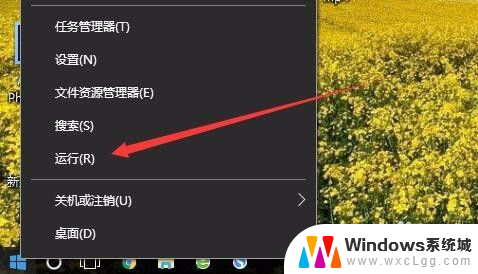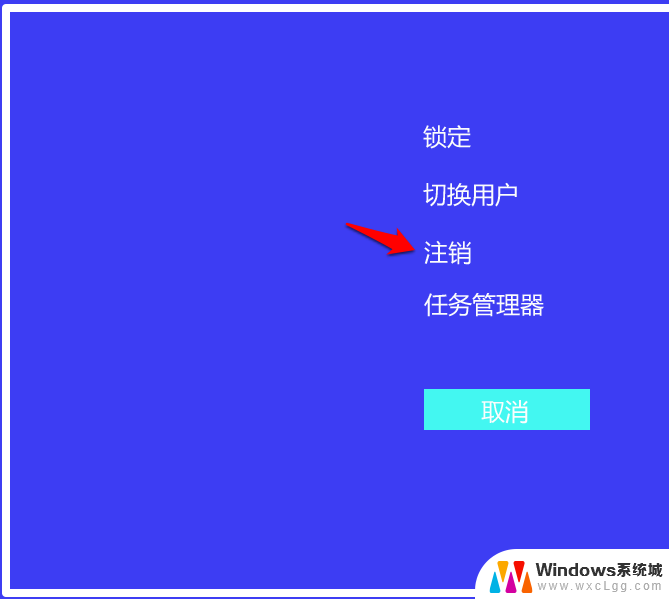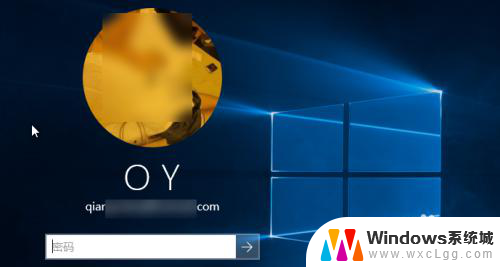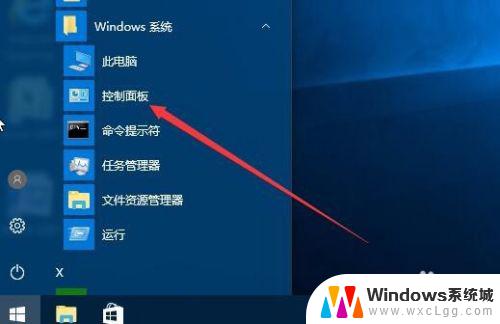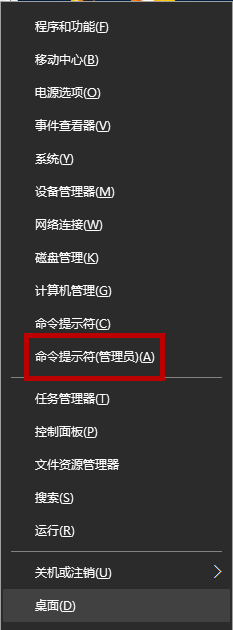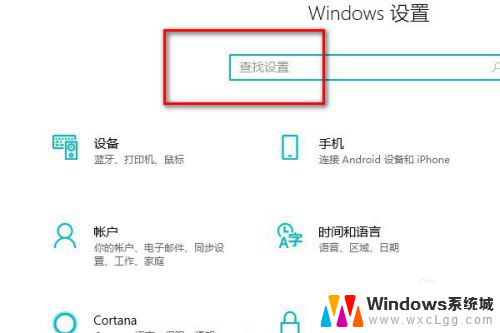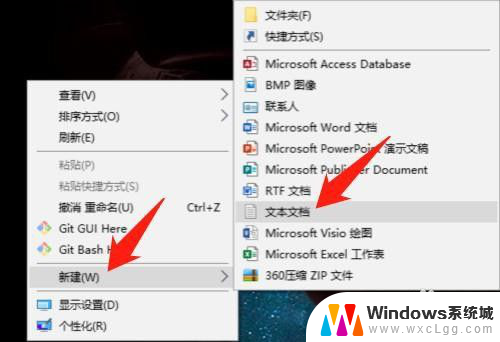win10如何找到本地用户和组 Windows 10 打开本地用户和组的步骤
在Windows 10操作系统中,要找到本地用户和组非常简单,只需按下Win + R组合键打开运行窗口,输入lusrmgr.msc命令并点击确定即可打开本地用户和组管理器。通过这个管理器,你可以查看和管理本地计算机上的用户账户和用户组,轻松实现账户权限和访问控制的管理。这个方法非常方便快捷,让用户能够轻松地管理本地用户和组。
操作方法:
1.通过搜索打开。
在任务栏上的搜索框中键入"计算机管理",然后从结果中选择"计算机管理"。从中打开“本地用户和组”
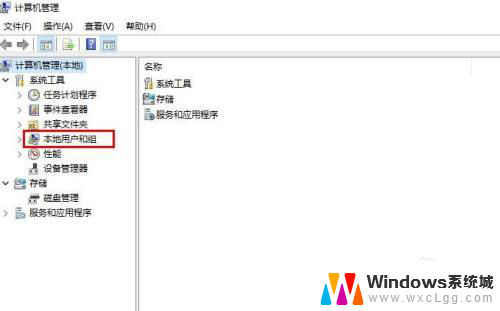
2.通过运行打开本地用户和组。
按Windows+R打开"运行",在空白框中输入lusrmgr.msc,然后点击"确定"。
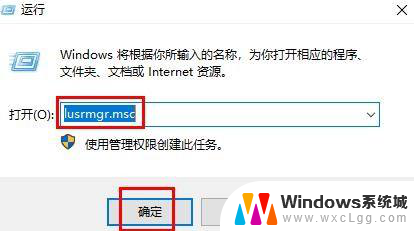
3.在命令提示符下打开。
打开命令提示符。键入lusrmgr并按Enter键。
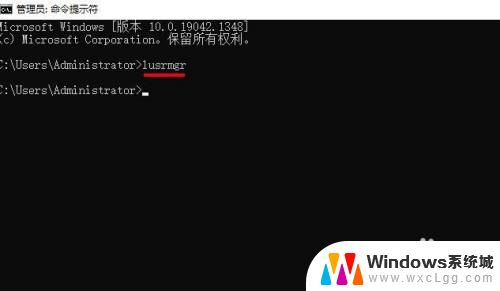
4.在Windows PowerShell中打开本地用户和组。
从"开始"菜单打开Windows PowerShell。键入lusrmgr并点击Enter键。
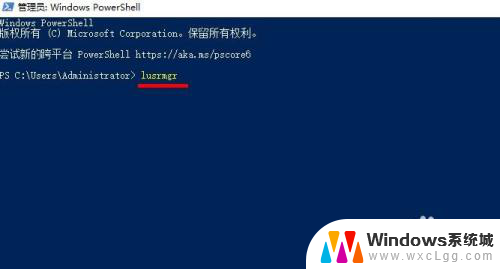
以上就是win10如何找到本地用户和组的全部内容,碰到同样情况的朋友们赶紧参照小编的方法来处理吧,希望能够对大家有所帮助。